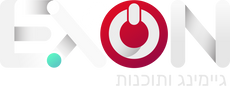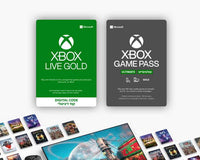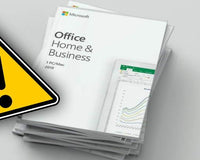לאור יציאת הגרסה החדשה של חלונות למחשב, הנה הדרך הפשוטה והמהירה ביותר לבצע שדרוג לווינדוס 11 והורדה של Windwos 11 בחינם למחשב!
כידוע לכם, חברת מייקרוסופט העולמית הכריזה בפומבי כי למרות השמועות, כן תושק מערכת הפעלה חדשה בשנת 2021, ואכן, מערכת ההפעלה Windows 11 הושקה ברחבי העולם ב-5 באוקטובר.
מערכת ההפעלה מציעה ממשק יחסית דומה ל-Windows 10, עם שיפורים עיצוביים וגרפים שמגיעים לידיי ביטוי במערכת עצמה. מרשמים ראשוניים שלנו, המערכת יותר "נקייה" ואסטית, ידידותית למשתמש, ולא מורכבת מפונקציות ופעולות מסובכות שיכולות להקשות על האדם להשתמש במחשב.
לכן, במדריך הבא אנחנו נסביר כיצד משדרגים את מערכת ההפעלה של Windows 10 ל-Windows 11. השדרוג הוא חינמי, לא מצריך שום רכישה של מוצרים נוספים, ובצד הזה אפשר לתת הרבה קרדיט לחברת מיקרוסופט.
יחד עם זאת, בשביל לשדרג את מערכת ההפעלה, אתם צריכים שיהיה לכם מערכת הפעלה של Windows 10 או 7, או לבצע רכישה של מחשב חדש אשר מגיע באופן אוטומטי עם מערכת ההפעלה של Windows 11.
אם קניתם מחשב חדש, ועדיין לא רכשתם את מערכת ההפעלה, אנו ממליצים לכם לרכוש ישירות את אח מ-
גרסאות ווינדוס 11 לרכישה, במחיר הכי משתלם וזול בארץ, כדי שתוכלו לחסוך עשרות אחוזים מהמחירים המופקעים בחנויות ולקבל מוצר מקורי וחוקי שישאיר אותכם בראש שקט.
בדיקת דרישות המערכת
הדבר הראשון שעלינו לבצע לפני שאנחנו מבצעים את ההתקנה הוא בדיקת המחשב האישי שלנו, בשביל לראות אם הוא מסוגל להריץ את ווינדוס 11.
חברת מייקרוסופט פתחה כלי פשוט שבודק האם המחשב שלנו מסוגל להריץ את מערכת ההפעלה, אשר נקרא
PC Health Check App. באמצעות לחיצה על הקישור, התוכנה מותנקנת למחשב, ונותנת לנו תשובה האם המחשב שלנו יכול להריץ את המערכת החדשה.
הורדת אשף ההפעלה של ווינדוס 11 בחינם
ובכן, השלב השני שבו עלינו לבצע על מנת להתקין את מערכת ההפעלה החדשה היא להתקין את קובץ ה-ISO של Windows 11 למחשב שלנו. את ההתקנה של Windows 11 עליכם לבצע אך ורק מהקישור הזה, אשר מוביל לאתר הרשמי של מייקרוסופט ושם נמצא קובץ ההתקנה הבטוח של Windows 11.
שימו לב! יש לא מעט אנשים אשר מבצעים התקנות של Windows 11 באמצעות קישורים חיצוניים ופיראטיים, ואנחנו לא ממליצים לאף אדם לבצע את ההתקנות מקישורים כאלו ואחרים! במדריך ההפעלה הנוכחי נתנו את הלינק הרשמי שממנו מתקינים את קובץ ההתקנה של Windows 11, ואנחנו ממליצים להתקין את המערכת הפעלה רק דרך קישור זה.

מבין שלושת אפשרויות ההתקנה, עליכם לבחור באפשרות השלישית לאחר שבחרתם את המערכת שאותה אתם עומדים להתקין.
לאחר מכן, תהייה לכם אפשרות לבחור את שפת המערכת שברצונכם לקבוע.
כן, שפת העברית תהייה מוצגת בפניכם בתור אפשרות.
בסיום הבחירה, ייפתח בפניכם קובץ שעליכם יהיה להתקין אותו.
בסיום ההתקנה, ייפתח בפניכם קובץ, המכיל את הקבצים הבאים:

בשביל להריץ את ההתקנה של Windows 11, יהיה עליכם ללחוץ על setup.exe, בשביל להתחיל את ההתקנה של המערכת.
לאחר שההתקנה תחל, אשף ההפעלה של ווינדוס 11 יסביר בפניכם בעברית שלב אחר שלב על מה עליכם ללחוץ, לבחור ולבצע.
יהיה עליכם לאשר את תנאי השימוש של Microsoft, לבחור האם ברצונכם לשמור את הקבצים שיש לכם במחשב או שלא, ולבחר האם אתם מעוניינים לבצע את ההתקנה על המחשב הנוכחי שלכם או להתקין את מערכת ההפעלה על דיסק און קיי חיצוני.
חשוב לציין, ההפעלה של Windows 11 לא מבצעת פירמוט של המחשב.
בכל שלב, יש לכם אפשרות לשמור את כל הקבצים של המחשב שלכם.
גם אם המפתח המוצר שלכם הוא OEM או Retail, אתם יכולים לבצע את ההתקנה של Windows 11.